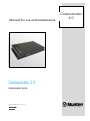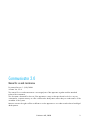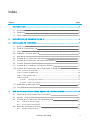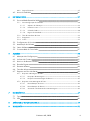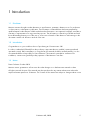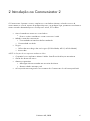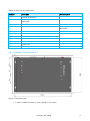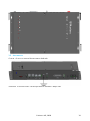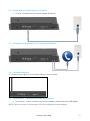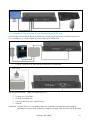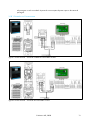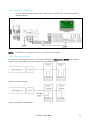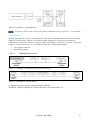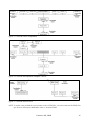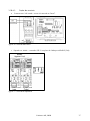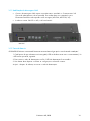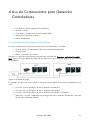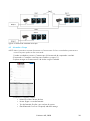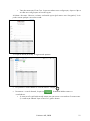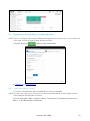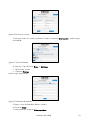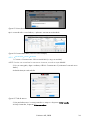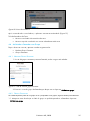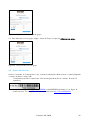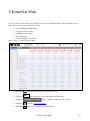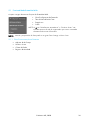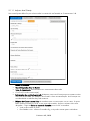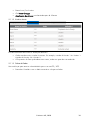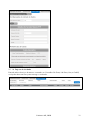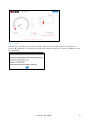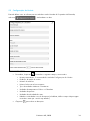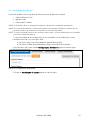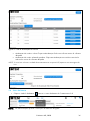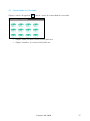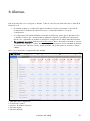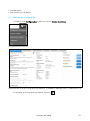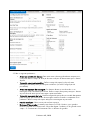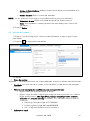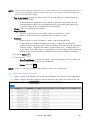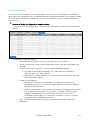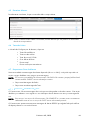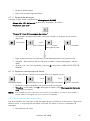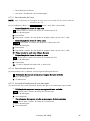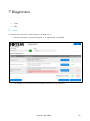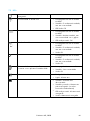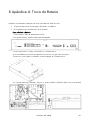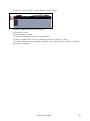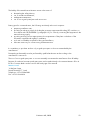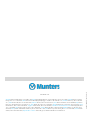Munters Communicator 2 PT V3.5.6 R1.2 116694 MUR Manual do proprietário
- Tipo
- Manual do proprietário

Manual for use and maintenance
Communicator 2.0
Communication System
Ag/MIS/UmPt-2703-03/19 Rev 1.2
P/N: 116694
Portuguese
Communicator
2.0

© Munters AB, 2020 2
Communicator 2.0
Manual for use and maintenance
Document Revision: 1.2, 02/2020
Sofware Ver: 3.5.6
This manual for use and maintenance is an integral part of the apparatus together with the attached
technical documentation.
This document is destined for the user of the apparatus: it may not be reproduced in whole or in part,
committed to computer memory as a file or delivered to third parties without the prior authorization of the
assembler of the system.
Munters reserves the right to effect modifications to the apparatus in accordance with technical and legal
developments.

© Munters AB, 2020 3
Index
chapter page
1
INTRODUCTION ------------------------------------------------------------------------------------------------------------------------------------------ 5
1.1
Disclaimer
--------------------------------------------------------------------------------------------------------------------------------------------------------------------------------
5
1.2
Introduction
-----------------------------------------------------------------------------------------------------------------------------------------------------------------------------
5
1.3
Notes
-----------------------------------------------------------------------------------------------------------------------------------------------------------------------------------------
5
2
INTRODUÇÃO AO COMMUNICATOR 2 ------------------------------------------------------------------------------------------- 6
3
INSTALAÇÃO DO HARDWARE --------------------------------------------------------------------------------------------------------------- 7
3.1
Precauções
-----------------------------------------------------------------------------------------------------------------------------------------------------------------------------
7
3.2
Portas do Communicator 2.0
--------------------------------------------------------------------------------------------------------------------------------------
7
3.3
Interior
---------------------------------------------------------------------------------------------------------------------------------------------------------------------------------------
8
3.4
Instalando o Communicator 2.0
--------------------------------------------------------------------------------------------------------------------------------
9
3.5
Aterramento
------------------------------------------------------------------------------------------------------------------------------------------------------------------------
10
3.6
Conectando o Communicator 2.0 à Internet
--------------------------------------------------------------------------------------------------
11
3.7
Conexão do Communicator 2.0 a uma Linha Telefônica
-----------------------------------------------------------------------
11
3.8
Conexão da Antena
------------------------------------------------------------------------------------------------------------------------------------------------------
11
3.9
Conectando o Comm-Box a um Dispositivo Periférico
------------------------------------------------------------------------------
11
3.10
Conexão do Communicator 2.0 ao Controlador ou RLINK One
------------------------------------------------------
12
3.10.1
Conexão do Controlador
...................................................................................
13
3.10.2
Conexão do RLINK One
....................................................................................
14
3.10.3
Topologia da Fiação
.........................................................................................
14
3.10.4
Terminal
..........................................................................................................
15
3.10.4.1
Topologia dos terminais
-------------------------------------------------------------
15
3.10.4.2
Fiação dos terminais
-----------------------------------------------------------------
17
3.11
Habilitação de Mensagens SMS
---------------------------------------------------------------------------------------------------------------------------
18
3.12
Teste da Bateria
----------------------------------------------------------------------------------------------------------------------------------------------------------------
18
4
USO DO COMMUNICATOR PARA GERENCIAR CONTROLADORES ----------------------------------- 19
4.1
Introdução ao Gerenciamento de Controladores
---------------------------------------------------------------------------------------
19
4.2
Ativando o Grupo
-----------------------------------------------------------------------------------------------------------------------------------------------------------
20
4.3
Conectando o Communicator 2.0 à RotemNet Web
-------------------------------------------------------------------------------
22
4.3.1
Criação de Novas Contas
.................................................................................
22
4.3.2
Acesse uma Conta Existente
...............................................................................
24
4.4
Atribuindo a Fazenda a um Grupo
----------------------------------------------------------------------------------------------------------------------
25
4.4.1
Nenhum Grupo Existente
...................................................................................
25

© Munters AB, 2020 4
4.4.2
Grupos Existentes
.............................................................................................
25
4.5
Acesso à Rede LAN
-------------------------------------------------------------------------------------------------------------------------------------------------------
26
5
ROTEMNET WEB --------------------------------------------------------------------------------------------------------------------------------------- 27
5.1
Funcionalidade RotemNet Web
-----------------------------------------------------------------------------------------------------------------------------
28
5.1.1
Guia Configuração de Fazenda
..........................................................................
28
5.1.1.1
Adjustes de al Granja
---------------------------------------------------------------
29
5.1.1.2
Usuários Locais
-----------------------------------------------------------------------
30
5.1.1.3
Coleta de Dados
---------------------------------------------------------------------
30
5.1.1.4
Registro de Atividade
----------------------------------------------------------------
31
5.1.2
Tela da Varredura da Casa:
...............................................................................
32
5.1.3
Diagnóstico
.....................................................................................................
32
5.1.4
Sobre
.............................................................................................................
33
5.2
Configurações do Usuário
-----------------------------------------------------------------------------------------------------------------------------------------
34
5.3
Atualização de Software
--------------------------------------------------------------------------------------------------------------------------------------------
35
5.4
Status da Bateria
--------------------------------------------------------------------------------------------------------------------------------------------------------------
36
5.5
Conectividade do Controlador
-------------------------------------------------------------------------------------------------------------------------------
37
6
ALARMES ----------------------------------------------------------------------------------------------------------------------------------------------------- 38
6.1
Alteração das Configurações
----------------------------------------------------------------------------------------------------------------------------------
39
6.2
Inclusão de Contatos
-----------------------------------------------------------------------------------------------------------------------------------------------------
41
6.3
Histórico de Alarmes e Eventos
-------------------------------------------------------------------------------------------------------------------------------
42
6.4
Entradas Digitais
--------------------------------------------------------------------------------------------------------------------------------------------------------------
43
6.5
Desativar Alarmes
-----------------------------------------------------------------------------------------------------------------------------------------------------------
44
6.6
Teste das Linhas
----------------------------------------------------------------------------------------------------------------------------------------------------------------
44
6.7
Resposta em Caso de Alarme
----------------------------------------------------------------------------------------------------------------------------------
44
6.7.1
Resposta a Mensagens de Áudio
........................................................................
44
6.7.1.1
Recepção da Mensagem
------------------------------------------------------------
45
6.7.1.2
Resposta a uma Mensagem de Alarme
--------------------------------------------
45
6.7.2
Resposta a uma Mensagem de Texto
...................................................................
45
6.7.2.1
Reinicialização da Sirene
-----------------------------------------------------------
46
6.7.2.2
Reinicialização do Alarme
----------------------------------------------------------
46
6.7.2.3
Acusando o Recebimento de uma Mensagem
-------------------------------------
46
7
DIAGNÓSTICO ----------------------------------------------------------------------------------------------------------------------------------------- 47
7.1
Testes
---------------------------------------------------------------------------------------------------------------------------------------------------------------------------------------
47
7.2
LEDs
------------------------------------------------------------------------------------------------------------------------------------------------------------------------------------------
48
8
APÊNDICE A: TROCA DA BATERIA ----------------------------------------------------------------------------------------------------- 49
9
WARRANTY ------------------------------------------------------------------------------------------------------------------------------------------------- 51

© Munters AB, 2020 5
1 Introduction
1.1 Disclaimer
Munters reserves the right to make alterations to specifications, quantities, dimensions etc. for production
or other reasons, subsequent to publication. The information contained herein has been prepared by
qualified experts within Munters. While we believe the information is accurate and complete, we make no
warranty or representation for any particular purposes. The information is offered in good faith and with
the understanding that any use of the units or accessories in breach of the directions and warnings in this
document is at the sole discretion and risk of the user.
1.2 Introduction
Congratulations on your excellent choice of purchasing an Communicator 2.0!
In order to realize the full benefit from this product it is important that it is installed, commissioned and
operated correctly. Before installation or using the fan, this manual should be studied carefully. It is also
recommended that it is kept safely for future reference. The manual is intended as a reference for
installation, commissioning and day-to-day operation of the Munters Controllers.
1.3 Notes
Date of release: October 2018
Munters cannot guarantee to inform users about the changes or to distribute new manuals to them.
All rights reserved. No part of this manual may be reproduced in any manner whatsoever without the
expressed written permission of Munters. The contents of this manual are subject to change without notice.

© Munters AB, 2020 6
2 Introdução ao Communicator 2
O Communicator 2 permite o acesso completo aos controladores Munters, incluindo recursos de
monitoramento e controle, a partir de qualquer dispositivo, em qualquer lugar, juntamente com alarmes e
eventos enviados diretamente para o seu dispositivo móvel, PC ou tablet.
•
Acesso baseado em nuvem aos controladores
o
Diversos usuários simultâneos contam com acesso à rede
•
Múltiplos canais de comunicação:
o
Conectividade via Internet e telefonia embutida
o
Conectividade via celular
•
Plug ins:
o
Cell modem according to the user's region (3G Worldwide, 4G US, 4G Worldwide)
o
Line modem
NOTE
As funções de voz requerem modem em linha.
•
Compatível com os aplicativos Munters’ Web e Smart Phone Notificações automáticas
•
Gestão dos direitos de acesso
•
Alarmes programáveis
o
Mensagens de texto enviadas em uma série de idiomas
o
Alarmes e dados em tempo real
•
As funções de teste asseguram o funcionamento do Communicator 2 conforme especificado

© Munters AB, 2020 7
3 Instalação do Hardware
Este documento detalha como instalar a unidade Communicator 2.0 da Munters. A instalação pode
incluir os seguintes elementos:
•
Precauções
•
Instalando o Communicator 2.0
•
Conectando o Communicator 2.0 à Internet
•
Conexão do Communicator 2.0 a uma Linha Telefônica
•
Conexão da AntenaConectando o Comm-Box a um Dispositivo Periférico
•
Conexão do Communicator 2.0 ao Controlador ou RLINK One
•
Habilitação de Mensagens SMS
•
Teste da Bateria
NOTE
Após a instalação da unidade, verifique os LEDs (página 48) para se certificar de que tudo está
funcionando corretamente.
3.1 Precauções
Observe as seguintes precauções ao utilizar sua unidade.
•
Mantenha o Communicator 2.0 o mais afastado possível de carcaças de contatores pesados e
outras fontes de interferência elétrica.
•
Não conecte a blindagem dos cabos de comunicação que se estendem de um galpão para o
outro em ambas as extremidades. Conecte-os somente a uma extremidade. A conexão em
ambas as extremidades pode desviar correntes do circuito, o que reduz a confiabilidade.
•
A conexão COM para comunicações não é feita com o cabo blindado. Os cabos COM, RX e
TX devem se conectar um ao outro em todos os controladores.
3.2 Portas do Communicator 2.0
Figura 1: Portas Externas

© Munters AB, 2020 8
Tabela 1: Descrição das Portas
Númer
o
Descrição
Númer
o
Descrição
1 Porta para fixação da antena
(consulte Conexão da Antena, página
11)
8 Conector de 25 pinos (caixa externa)
(consulte Conexão do Communicator 2.0
ao Controlador ou RLINK One, página
12)
2 Cartão SIM (modem interno do
celular) (consulte Habilitação de
Mensagens SMS, página 18)
9 12 VCC
3 Porta HDMI (tela do computador)
(consulte Conectando o Comm-Box a
um Dispositivo Periférico, página 11)
10 Saída de áudio (alto-falante externo)
4 Porta USB (mouse, teclado) (consulte
Conectando o Comm-Box a um
Dispositivo Periférico, página 11)
11 Porta Internet (consulte Conectando o
Communicator 2.0 à Internet, página 11)
5 Porta LAN 12 Porta da linha telefônica (consulte
Conexão do Communicator 2.0 a uma
Linha Telefônica, página 11)
6 Aterramento (consulte Aterramento,
página 10)
13 Cabo de alimentação
7 Chave de desconexão da bateria
3.3 Interior
Figura 2: Componentes

© Munters AB, 2020 9
Tabela 2: Descrição do componente
Número
Descrição
Observações
1
Fonte de alimentação
2
Bateria (consulte o Apêndice A: Troca da Bateria,
página 49)
3
Placa LED
4
Placa do modem em linha
Esta placa fica abaixo da
placa LED
5
Não utilizada
6.1
Placa de comunicação, RS485
OU
6.2
Placa de comunicação, RS232
7
Placa
8
Modem do celular
9
Cartão SSD
10 CPU Principal
3.4 Instalando o Communicator 2.0
Figura 3: Dimensões (mm)
•
Instale a unidade utilizando os quatro parafusos fornecidos

© Munters AB, 2020 10
3.5 Aterramento
Conecte o fio terra no terminal de aterramento dedicado.
CAUTION
O Communicator 2.0 deve permanecer aterrado o tempo todo

© Munters AB, 2020 11
3.6 Conectando o Communicator 2.0 à Internet
•
Conecte o Comm-Box à sua conexão/modem de Internet.
3.7 Conexão do Communicator 2.0 a uma Linha Telefônica
3.8 Conexão da Antena
Se o Communicator 2.0 vier com um modem celular, conecte a antena.
3.9 Conectando o Comm-Box a um Dispositivo Periférico
•
Se necessário, conecte uma tela ou mouse ao Comm-Box (através das portas USB/HDMI.
NOTE
É preciso conectar o Communicator 2.0 a esses dispositivos para a Ativação.

© Munters AB, 2020 12
3.10 Conexão do Communicator 2.0 ao Controlador ou RLINK One
A única etapa para instalação de um Communicator 2.0 que requer fiação é a conexão do dispositivo
aos controladores ou a uma unidade de comunicação em RF RLINK One.
•
Conecte o plugue 25 ao cabo da caixa externa do Communicator.
Figura 4: Caixa externa – Cabo do Communicator 2.0
•
Conexão do Controlador
•
Conexão do RLINK One
•
Topologia da FiaçãoTopologia da Fiação
•
Terminal
CAUTION
O RLINK One e um controlador podem ser conectados à mesma caixa de passagem,
utilizando as mesmas portas exibidas no diagrama a seguir. Não conecte a fiação da caixa

© Munters AB, 2020 13
de passagem ou do controlador à porta de comunicação da parte superior da caixa de
passagem.
3.10.1 C
ONEXÃO DO
C
ONTROLADOR
Figura 5: Caixa externa – Conexão isolada do Controlador RS-485
Figura 6: Caixa externa – Conexão do controlador RS-232

© Munters AB, 2020 14
3.10.2 C
ONEXÃO DO
RLINK
O
NE
•
Conecte a fiação da caixa externa do Communicator ao RLINK One, conforme ilustrado no
diagrama abaixo.
Figura 7: Caixa externa – Conexão isolada RLINK One RS-485
NOTE:
O RLINK One é compatível somente com a infraestrutura RS-485.
3.10.3 T
OPOLOGIA DA
F
IAÇÃO
Ao conectar o Communicator 2.0 aos controladores utilizando a infraestrutura RS-485, use uma das
seguintes topologias admissíveis para assegurar a integridade do sinal.
Figura 8: Conexões diretas
Figura 9: Junção em T (admissível)

© Munters AB, 2020 15
Figura 10: Junção em T (não admissível)
NOTE:
Ao utilizar o RS-232, não há restrições quanto à distância entre a junção em T e o controlador.
3.10.4 T
ERMINAL
Terminal, instalação de resistores com terminais de 120 ohms nas unidades de início e término de cada
cadeia do Communicator 2.0 e dos controladores, para assegurar a comunicação confiável em
infraestruturas RS-485. As ilustrações a seguir mostram onde instalar os resistores. Conforme o topologia,
instale os resistores na Caixa T, no controlador do terminal ou na repetidora Munters.
•
Topologia dos terminais
•
Fiação dos terminais
3.10.4.1 Topologia dos terminais
Figura 11: Topologia 1: Communicator 2.0/Terminal House
Figura 12: Topologia 2: Terminal House
As seguintes topologias exigem repetidoras Munters RS-485.
CAUTION
Instale a repetidora a um metro da Caixa T do Communicator 2.0

© Munters AB, 2020 16
Figura 13: Terminais House e Repetidora
Figura 14: Terminais de Repetidoras múltiplas e House
Figura 15: Terminais RLink e House
NOTE
Se utilizar uma unidade de comunicação wireless RLINK One, consulte o Manual do RLINK One,
que fornece informações detalhadas sobre os terminais RLINK.

© Munters AB, 2020 17
3.10.4.2 Fiação dos terminais
•
Communicator 2.0: Instale o resistor do terminal na Caixa T.
Figura 16: Terminais da Caixa T
•
Repetidoras: Mude o comutador DIP S2 na placa de Saída para LIGADO (ON).
Figura 17: Terminal da repetidora

© Munters AB, 2020 18
3.11 Habilitação de Mensagens SMS
•
O envio de mensagens SMS requer um modem interno instalado no Communicator 2.0
(fornecido pela Munters sob encomenda). Esse modem deve ser compatível com a
infraestrutura telefônica do aparelho e da sua região (4G EUA, 4G ROW, 3G)
•
Instale um cartão SIM 3G ou 4G, conforme ilustrado:
3.12 Teste da Bateria
CUIDADO!!
O Munters recomenda fortemente testar a bateria logo após a conclusão da instalação!
1. Certifique-se de que a bateria está carregada (o LED verde deve estar aceso continuamente). Se
o LED estiver piscando, aguarde.
2. Desconecte o cabo de alimentação em CA. O LED de alimentação fica vermelho.
3. Um alarme deve disparar conforme as configurações na lista de contatos.
4. Após o disparo do alarme, reconecte o cabo de alimentação.

© Munters AB, 2020 19
4 Uso do Communicator para Gerenciar
Controladores
•
Introdução ao Gerenciamento de Controladores
•
Ativando o Grupo
•
Conectando o Communicator 2.0 à RotemNet Web
•
Atribuindo a Fazenda a um Grupo
•
Acesso à Rede LAN
4.1 Introdução ao Gerenciamento de Controladores
Ao usar a Communicator 2.0 para se conectar na(s) sua(s) fazenda(s), você deve::
•
Conecte (ative) o Communicator 2.0 a uma conta da RotemNet Web
•
Criar um grupo
•
Definir os privilégios dos usuários
Um grupo é o dispositivo virtual usado para gerenciar suas fazendas. Usando o aplicativo RotemNet
Web, o gestor do grupo define as permissões de cada usuário (quais fazendas pode ver e quais funções
pode realizar).
Figura 18: Exemplo de grupo
Por exemplo, um gestor de conta configurou dois grupos e quer adicionar três usuários diferentes na sua
conta.
•
O usuário 1 possui privilégios de acesso atribuídos à Fazenda 1.
•
O usuário 2 possui privilégios de acesso atribuídos à Fazenda 2.
•
O usuário 3 possui privilégios de acesso atribuídos à Fazenda 1 e Fazenda 2.
•
Além disso, o usuário 1 também possui privilégios de acesso atribuídos à Fazenda 3, que está
em um grupo totalmente diferente.

© Munters AB, 2020 20
Figura 19: Atribuindo Fazendas a Grupos
4.2 Ativando o Grupo
NOTE
Não é necessário conectar fisicamente o Communicator 2.0 aos controladores para ativar a
conta. Este passo pode ser feito mais tarde.
1. Instale a unidade e conecte o Communicator 2.0 a uma tela de computador e teclado
(Conectando o Comm-Box a um Dispositivo Periférico, pagina 11).
2. Aplicar energia ao Communicator 2.0. A tela a seguir é exibida:
3. Reencha os seguintes campos:
o
Idioma: escolha o idioma da lista.
o
Nome: Digite o nome da fazenda.
o
Tipo de fazenda: Escolha o tipo na lista de opções.
o
Baud Rate and Com Port: If required, edit these settings.
A página está carregando...
A página está carregando...
A página está carregando...
A página está carregando...
A página está carregando...
A página está carregando...
A página está carregando...
A página está carregando...
A página está carregando...
A página está carregando...
A página está carregando...
A página está carregando...
A página está carregando...
A página está carregando...
A página está carregando...
A página está carregando...
A página está carregando...
A página está carregando...
A página está carregando...
A página está carregando...
A página está carregando...
A página está carregando...
A página está carregando...
A página está carregando...
A página está carregando...
A página está carregando...
A página está carregando...
A página está carregando...
A página está carregando...
A página está carregando...
A página está carregando...
A página está carregando...
A página está carregando...
-
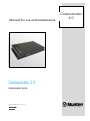 1
1
-
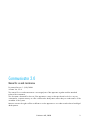 2
2
-
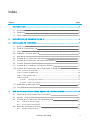 3
3
-
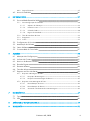 4
4
-
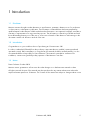 5
5
-
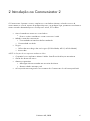 6
6
-
 7
7
-
 8
8
-
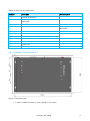 9
9
-
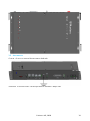 10
10
-
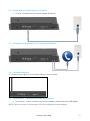 11
11
-
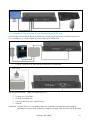 12
12
-
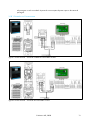 13
13
-
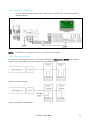 14
14
-
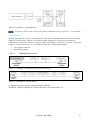 15
15
-
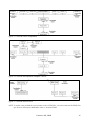 16
16
-
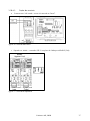 17
17
-
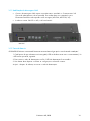 18
18
-
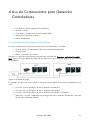 19
19
-
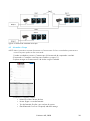 20
20
-
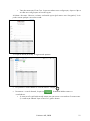 21
21
-
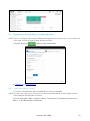 22
22
-
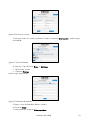 23
23
-
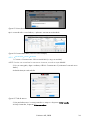 24
24
-
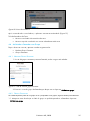 25
25
-
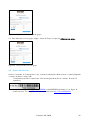 26
26
-
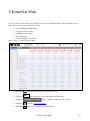 27
27
-
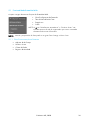 28
28
-
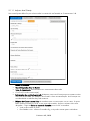 29
29
-
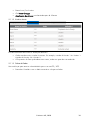 30
30
-
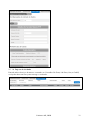 31
31
-
 32
32
-
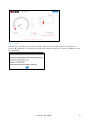 33
33
-
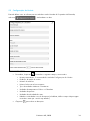 34
34
-
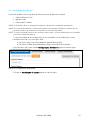 35
35
-
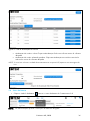 36
36
-
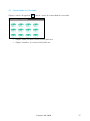 37
37
-
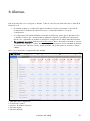 38
38
-
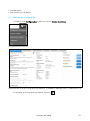 39
39
-
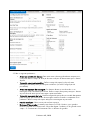 40
40
-
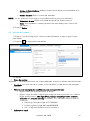 41
41
-
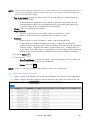 42
42
-
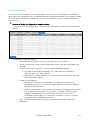 43
43
-
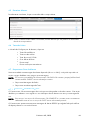 44
44
-
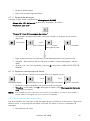 45
45
-
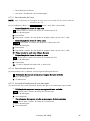 46
46
-
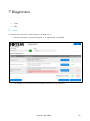 47
47
-
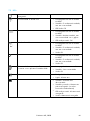 48
48
-
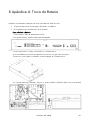 49
49
-
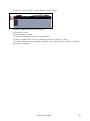 50
50
-
 51
51
-
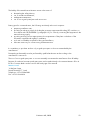 52
52
-
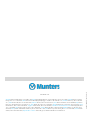 53
53
Munters Communicator 2 PT V3.5.6 R1.2 116694 MUR Manual do proprietário
- Tipo
- Manual do proprietário
Artigos relacionados
-
Munters Comm Box PT V3.5.6 R1.2 Manual do proprietário
-
Munters Comm Box PT V4.6.035 R1.5 116658 MURB Manual do proprietário
-
Munters PP Rotem1 Pro Guia de instalação
-
Munters TRIO Swine PT R1.0 V3.0.5 Manual do proprietário
-
Munters Platinum Expansion R1.0 116753 CN Guia de instalação
-
Munters TRIO Swine PT R1.1 V5.0.18 116887 Guia de instalação
-
Munters TRIO Poultry PT R1.2 V5.0.18 116898 Guia de instalação
-
Munters Platinum Expansion R1.1 116752 Guia de instalação
-
Munters Platinum Expansion R1 116752 Guia de instalação
-
Munters Platinum Touch Rot1 Manual do usuário